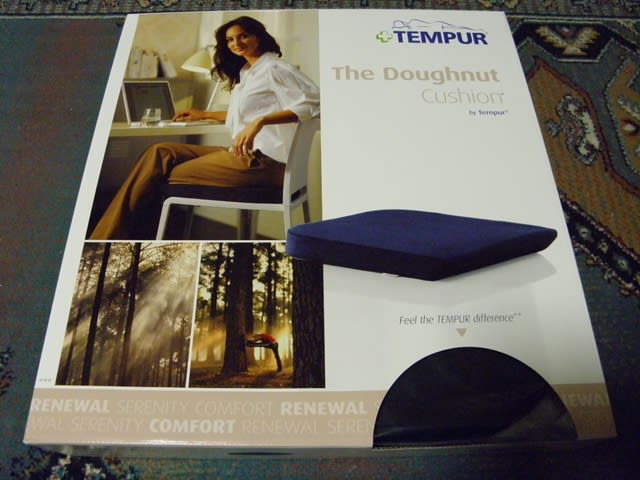この週末は単身先の苫小牧で一人と言うこともあり、
なかなか手が付けられなかったPCの組み立て作業を~(^_-)☆
とは言っても、もう10年以上になるかな~
旭川で仕事をしている時代に手にしたPCがあって、
現役で動いてはいたものの、動作が遅かったのと、
知り合いから使用しなくなった今より性能の良い
CPUやメモリをいただいていたので、
マザーボードや電源、それとハードディスクを
交換する予定で準備していたものです~(^_-)☆
まずはオークションで落札し、準備してあったマザーボードに
CPUやメモリを取り付けてみました☆

次に、動作していた古いPCから、マザーボードと電源、
それにハードディスクやボードなどを取り外しました~☆


そのあと、組み立ててあったマザーボード、
それから新しい電源と1テラのハードディスクを取り付け、
配線作業まで終わらせました~(^_-)☆


ハード面の作業が終わったあとは、
いよいよ電源を投入してWindowsやドライバのインストール☆
電源投入後、無事初期画面も起動しました(*^^)v

CDドライブにWindowsXPのインストールCDを入れ、
電源を一旦落としてから、電源を再投入するとインストール開始です(*^^)v
XPのサポートもあと2年を切りましたが、まだまだ使います~(^^ゞ


インストール中☆ハードディスクのフォーマットはしました☆
そして、インストールが終了してようこそ画面☆


インストール直後のお決まりのツアー画面☆
インターネット経由でのライセンス認証も無事に(*^^)v


さっそくtaisetsuのブログ画面も表示してみました(^_-)☆

なかなか手が付けられなかったPCの組み立て作業を~(^_-)☆
とは言っても、もう10年以上になるかな~
旭川で仕事をしている時代に手にしたPCがあって、
現役で動いてはいたものの、動作が遅かったのと、
知り合いから使用しなくなった今より性能の良い
CPUやメモリをいただいていたので、
マザーボードや電源、それとハードディスクを
交換する予定で準備していたものです~(^_-)☆
まずはオークションで落札し、準備してあったマザーボードに
CPUやメモリを取り付けてみました☆

次に、動作していた古いPCから、マザーボードと電源、
それにハードディスクやボードなどを取り外しました~☆


そのあと、組み立ててあったマザーボード、
それから新しい電源と1テラのハードディスクを取り付け、
配線作業まで終わらせました~(^_-)☆


ハード面の作業が終わったあとは、
いよいよ電源を投入してWindowsやドライバのインストール☆
電源投入後、無事初期画面も起動しました(*^^)v

CDドライブにWindowsXPのインストールCDを入れ、
電源を一旦落としてから、電源を再投入するとインストール開始です(*^^)v
XPのサポートもあと2年を切りましたが、まだまだ使います~(^^ゞ


インストール中☆ハードディスクのフォーマットはしました☆
そして、インストールが終了してようこそ画面☆


インストール直後のお決まりのツアー画面☆
インターネット経由でのライセンス認証も無事に(*^^)v


さっそくtaisetsuのブログ画面も表示してみました(^_-)☆